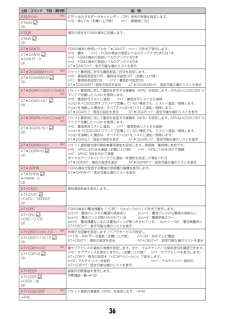Q&A
取扱説明書・マニュアル (文書検索対応分のみ)
"電池残量"1 件の検索結果
"電池残量"90 - 100 件目を表示
全般
質問者が納得①非表示、着信音もならないと思います。②電池アイコンではなく、他のアイコンが表示されると思います。③初期設定のアイコンマークの形は、取説で確認してください。アイコンが替わっていても、100%プライバシーモードにしている確証はありません。好みで変えている場合もあります。④プライバシーがかかっていれば、履歴も消えています。確認はできないと思います。プライバシーモードだは、メールの履歴も非表示になります。旦那さんと別れたいならば、携帯の記録を確認しても仕方ありませんが、離婚の意思がないなら見ない事です。夫婦とはい...
5587日前view212
6かんたん検索/目次/注意事項目 次■FOMA端末のご使用にあたって ........表紙裏■本書の見かた/引きかた .............................1■かんたん検索 .................................................4■F-04Aの主な機能 ........................................8■安全上のご注意(必ずお守りください)............................................................... ......10■取り扱い上の注意 ......................................17■防水性能 .....................................................19■本体付属品および主なオプション品 .......24ご使用前の確認 ..................... 25各部の名称と機能 ディスプレイの見かた メニュー選択 モーションセンサー FOMAカー...
18かんたん検索/目次/注意事項◆電池パックについてのお願い・ 電池パックは消耗品です。- 使用状態などによって異なりますが、十分に充電しても使用時間が極端に短くなったときは電池パックの交換時期です。指定の新しい電池パックをお買い求めください。・ 充電は、適正な周囲温度(5℃~35℃)の場所で行ってください。・ 初めてお使いのときや、長時間ご使用にならなかったときは、ご使用前に必ず充電してください。・ 電池パックの使用時間は、使用環境や電池パックの劣化度により異なります。・ 電池パックの使用条件により、寿命が近づくにつれて電池パックが膨れる場合がありますが問題ありません。・ 電池パックを長期保管される場合は、次の点にご注意ください。- 満充電状態(充電完了後すぐの状態)での保管- 電池残量なしの状態(本体の電源が入らない程消費している状態)での保管電池パックの性能や寿命を低下させる原因となります。長期保管に適した電池残量は、目安として電池アイコン表示が2本の状態をお勧めします。◆アダプタ(充電器含む)についてのお願い・ 充電は、適正な周囲温度(5℃~35℃)の場所で行ってください。・ 次のような場所では、充電...
25ご使用前の確認各部の名称と機能 ....................................................... ............................................................... ................................... 26ディスプレイの見かた ..................................................... ............................................................... ............................. 29背面ディスプレイやランプの見かた ............................................... ............................................................... ............ 32メニューから機能を選択する ....................
45ご使用前の確認❖ 自動車の中で充電するにはFOMA DCアダプタ01/02(別売)を使用すると、自動車の中でも充電できます。・詳しくは、DCアダプタの取扱説明書をご覧ください。・FOMA端末を使用しないときや車から離れるときは、DCアダプタのシガーライタプラグをシガーライタソケットから外し、FOMA端末からDCアダプタのコネクタを抜いてください。・DCアダプタのヒューズ(2A)は消耗品です。交換するときは、お近くのカー用品店などでお買い求めください。✔お知らせ・ACアダプタやDCアダプタのコネクタを抜き差しする際は、コネクタ部分に無理な力がかからないようゆっくり確実に行ってください。取り外すときは、必ずリリースボタンを押しながら水平に引き抜いてください。無理に引き抜こうとすると故障の原因となります。❖ 充電中の動作と留意事項充電が開始されると充電開始音が鳴り、ランプが点灯し、ディスプレイの電池アイコンが点滅します。充電が終わると充電完了音が鳴り、ランプは消灯し、電池アイコンの点滅も止まります。・充電を開始するとランプが赤色で点灯します。ただし、環境によっては充電開始時にすぐに点灯しない場合がありますが、故...
36AT&S<n>※1DTEへ出力するデータセットレディ(DR)信号の制御を設定します。n=0:常にON(お買い上げ時) n=1:接続時にONAT&S0OKAT&W 現在の設定をFOMA端末に記録します。AT&WOKAT*DANTE FOMA端末の受信レベルを「*DANTE:<n>」の形式で表示します。n=0:圏外 n=1:FOMA端末の受信レベルのアンテナが0または1本n=2:FOMA端末の受信レベルのアンテナが2本n=3:FOMA端末の受信レベルのアンテナが3本AT*DANTE=?:表示可能な値のリストを表示AT*DANTE*DANTE:3OKAT*DGANSM=<n>※2パケット着信呼に対する着信拒否/許可を設定します。n=0:着信拒否設定OFF、着信許可設定OFF(お買い上げ時)n=1:着信拒否設定ON n=2:着信許可設定ONAT*DGANSM?:現在の設定を表示 AT*DGANSM=?:設定可能な値のリストを表示AT*DGANSM=0OKAT*DGAPL=<n> [,<cid>]※2パケット着信呼に対して着信を許可する接続先(APN)を設定します。APNは+CGDCONTコマンドで定義した<cid...
164iモード/iモーション/iチャネル✔お知らせ・接続先を変更すると、iチャネルの情報が初期化され、待受画面にiチャネルのテロップは表示されなくなります。待受画面でcを押してiチャネル一覧を表示すると、最新の情報を受信し、テロップも表示されます。・接続先を変更すると、Music&Videoチャネルの番組設定が初期化され、番組は自動で取得できなくなります。Music&Videoチャネル画面で「番組設定」を選択すると、設定の確認画面が表示され、「はい」を選択すると、番組設定情報を受信して番組を自動で取得できます。・接続先番号または接続先アドレスを変更すると、圏内自動送信の設定は解除されます。・2in1利用時に接続先を変更すると、各モードのテロップ表示設定がお買い上げ時の状態に戻ります。◆ 照明点灯時間を設定するサイトやホームページ、画面メモ、メッセージR/F、iチャネルの内容を表示したときの照明の点灯時間を設定します。1I83e1または2・「端末設定に従う」に設定すると、照明設定の照明点灯時間設定(通常時)に従います。✔お知らせ・サイトやホームページ、画面メモ表示画面からの操作:m→「表示」→「照明点灯時間設定...
178カメラカメラをご使用になる前に・各種の音量設定を「Silent」に設定した場合やマナーモード中、公共モード中でも、シャッター音は鳴ります。・静止画撮影中は、FOMA端末の方向に合わせて、保存される静止画の天地や縦長/横長が切り替わります。→P186・撮影待機中に約3分間キー操作をしないと、カメラは終了します。・静止画撮影では、逆光での撮影時などに自動的にコントラストを補正します。・電話帳、メール、iアプリからカメラを起動したときは、利用できない機能や変更できない設定があります。・レンズに指紋や油脂などが付くと、きれいに撮影できません。撮影前に柔らかい布で拭いてください。・撮影の際、レンズ部分を指などで覆わないでください。・手ぶれにご注意ください。FOMA端末は手ぶれ補正を行えますが、撮影環境や被写体によっては効果が薄くなる場合があります。FOMA端末が動かないようにしっかり持って撮影するか、FOMA端末を安定した場所に置き、セルフタイマー機能を利用して撮影することをおすすめします。セルフタイマー機能は、静止画撮影時のみ利用できます。・シャッター音が鳴ってから実際に撮影されるまでに、多少の時間差があります...
207Music✔お知らせ・異なるFOMAカードに差し替えて番組の設定を行う場合は、まず番組設定から番組設定情報の確認を行ってください。番組設定情報の確認を行うと、保存番組フォルダに移動していない番組は削除される場合があります。・番組の設定を解除してもマイメニュー登録は削除されません。❖ 番組を設定すると番組配信時間の12時間前になると、待受画面に が表示されます。番組の取得は、夜間に自動的に行われます。・成功すると待受画面に が、失敗すると が表示されます。アイコンを選択するとMusic&Videoチャネル画面を確認できます。✔お知らせ・電池残量が2以下の場合、番組の取得はできません。電池残量が十分にあること、また電波状態がよいことを確認してください。・番組取得中に通信が途切れたときは、約3分間隔で5回まで自動的に再取得を行います。・FOMA端末の電源が入っていない、電池残量が少ない、圏外、電波状態が悪いなどで番組を取得できなかった場合は、翌日の夜間の同時間帯に再取得を行います。・次の場合は、番組を自動的に取得できません。Music&Videoチャネル画面から再度番組を設定してください。- 番組を設定した後...
383付録/困ったときにはソフトウェア更新ソフトウェアを更新するFOMA端末のソフトウェアを更新する必要があるかどうかネットワークに接続してチェックし、必要な場合にはパケット通信※を使ってソフトウェアの一部をダウンロードし、ソフトウェアを更新する機能です。ソフトウェア更新が必要な場合は、ドコモのホームページおよびiMenuの「お知らせ」でご案内させていただきます。※ ソフトウェア更新を行う場合のパケット通信料は無料です。・ソフトウェア更新には、次の3種類の方法があります。自動更新:新しいソフトウェアを自動でダウンロードし、あらかじめ設定した時間に書き換えを行います。即時更新:更新したいときすぐに更新を行います。予約更新:更新する日時を予約すると、予約した日時に自動的にソフトウェアが更新されます。✔お知らせ・ソフトウェア更新中は電池パックを外さないでください。更新に失敗することがあります。・ソフトウェア更新は、FOMA端末に登録された電話帳、カメラ画像、ダウンロードデータなどのデータを残したまま行えますが、お客様のFOMA端末の状態(故障、破損、水濡れなど)によってはデータの保護ができない場合がありますので、あ...
184カメラ✔お知らせ・データによっては、設定しているサイズ制限の上限まで撮影や録音ができない場合があります。・撮影中や録音中に電池残量がなくなるとデータが保存されないことがあります。・撮影中や録音中に次のことがあった場合は保存確認画面が表示されます。- 電話の着信- お知らせタイマーや目覚まし、スケジュールの指定日時になったとき- FOMA端末を閉じたとき・電池が切れそうになると、撮影や録音は中断されます。・撮影中や録音中にアラームや電池アラームが鳴り、撮影や録音が中断された場合、保存した動画の最後にアラーム音が録音されることがあります。サウンドレコーダーサウンドレコーダーで音声を録音する・動画撮影時に動画/録音詳細設定で撮影種別を「音声のみ」に設定してもサウンドレコーダーが起動します。・利用する際の注意事項→P184「カメラで動画を撮影する」のお知らせ1m[LifeKit]5録音待機状態になり、ランプが青色で点滅します。以降の操作→P183「カメラで動画を撮影する」操作2以降静止画撮影に切り替える:I動画撮影に切り替える:a静止画詳細設定・動画/録音詳細設定静止画/動画のサイズや保存方法などを設定する・静...
- 1